А93, на брелке горит ключ гаечный, выключить, как отключить А92, сигнализации, выйти, снять значок сервисного обслуживания i93, не выходит убрать, А91, что означает
Автор Степан Сергеевич На чтение 4 мин
Содержание
- Что означает иконка ключа на брелке сигнализации
- Функционал сервисного режима
- Как отключить сервисный режим
- Возможные проблемы и их решение
Сервисный режим «Старлайн», также он называется «Valet», предназначен для отключение охранных функций сигнализации на время технического обслуживания или ремонта автомобиля на станции технического обслуживания.
Жидкокристаллический дисплей брелока-коммуникатора информирует владельца транспортного средства с установленной сигнализацией о состоянии машины и активированных функциях сигналки. При включенном сервисном режиме горит ключик на брелке. Отображаемый на экране гаечный ключ в виде значка означает, что автосигнализация перешла в опцию «Valet» и деактивировала все свои охранные системы. При отключении этой функции на информационном мониторе коммуникатора символ гаечного ключа перестает подсвечиваться.
При отключении этой функции на информационном мониторе коммуникатора символ гаечного ключа перестает подсвечиваться.
Функционал сервисного режима
На всех моделях сигнализации Starline режим сервисного обслуживания можно включить курсорным способом через дисплей брелока-коммуникатора. Для этого, например, для охранной системы Старлайн А93 необходимо:
- Нажать и держать в таком состоянии клавишу 2 или 3 на брелоке.
- Дождаться звучания 1 мелодичного и 1 кроткого сигналов. На экране коммуникатора подсветится первая пиктограмма в нижней части дисплея.
- Для перемещения курсора влево следует использовать короткие нажатия клавиши 2, а вправо — использовать кнопки 3,4.
- При перемещении курсора пиктограмма будет мигать. Для включения/выключения режима «Valet» необходимо нажать и удерживать кнопку 1 коммуникатора до звучания 1 мелодии и 2 коротких сигналов. После того, как загорелся значок гаечного ключа на дисплее коммуникатора, необходимо выйти из системы управления.

- Курсорный способ активирования различных режимов работы автосигнализации отключается долгим удерживанием в нажатом положении клавиши 1. После звучания сигнала происходит выход из системы управления курсором.
Невозможно включить сервисную функцию, если сигнализация не снята с охраны. Она активируется только при снятой с защиты автомобиля сигнализации, а также если водитель находиться рядом с машиной.
В автосигнализации Starline a93 в опции «Valet» работает дистанционное управление дверными замками и добавленными каналами.
В охранно-телематическом комплексе StarLine A96 в сервисном обслуживании не функционируют следующие опции:
- активирование/выключение охранных функций;
- «Свободные руки»;
- дистанционное и автоматическое заведение мотора машины;
- открытие и закрытие центрального замка при движении транспортного средства;
- «Паника»;
- «Турботаймер»;
- открытие замка багажника;
- изменение режимов работы предпускового подогревателя;
- «Антиограбление по пропаданию метки»;
- калибровка главного блока;
- «Can-информация» на личной странице официального сайта старлайн.

Как отключить сервисный режим
Для того чтобы отключить сервисный режим на сигнализации StarLine a91, следует:
- Нажать на клавишу 3 коммуникатора и дождаться звучания 2 сигналов — 1 длинного и 1 короткого.
- Быстрым нажатием на кнопку 3 добиться перемещения мигающего курсора на пиктограмму ключа.
- Нажать на клавишу 2 и дождаться проигрыша 3 сигналов — 2 коротких и 1 мелодичного. Габаритные огни автомобиля зажгутся 2 раза, произойдет выход из опции и выключится подсветка значка на дисплее автосигнализации Старлайн а91.
Чтобы выйти из сервисного режима охранной системы Starline a92, следует в опции управления курсором на жидкокристаллическом мониторе коммуникатора, нажимая клавишу 4, выбрать пиктограмму ключа, и коротко нажать кнопку 2. Это действие позволит убрать подсветку значка и отключит опцию.
В иммобилайзере Старлайн i93 опция Valet отключается по следующему алгоритму:
- Необходимо включить систему зажигания машины.

- Следует ввести PIN COD 1 или 2. После правильного ввода данных прозвучит звуковая трель.
- Выждать 2 с и повторно ввести информацию.
- После 5 с выдержки отключить систему зажигания.
- Выждать 7 с и включить зажигание. Блок иммо просигнализирует 2 длинными звуковыми сигналами о том, что сервисный режим отключен.
Отключение опции «Valet» в охранно-телематическом комплексе Старлайн а96 можно осуществить несколькими способами:
- управляя курсором на экране дисплея коммуникатора;
- быстрым одновременным нажатием клавиш брелока 1-3;
- 5-секундным удержанием в нажатом положении клавиши метки;
- отправкой SMS с сообщением «50»;
- отдание команды «50» через голосовое меню;
- с помощью программы StarLine в телефоне;
- через личный кабинет на официальном портале компании.

Возможные проблемы и их решение
У пользователей охранными комплексами Старлайн А91 и других модификаций иногда возникают проблемы — система не выходит из сервисного режима. Люди часто невнимательно читают инструкцию по эксплуатации и совершают действия в неправильной последовательности.
Сначала необходимо войти в режим управления курсором, а уже затем включать или выключать опцию. Обязательно после каждого действия дожидаться появления правильной звуковой сигнализации. Также необходимо находиться рядом с автомобилем, чтобы обеспечить уверенный прием сигнала метки; если сделать все по инструкции, то система выйдет из этого режима.
- Не срабатывает автозапуск Starline A93
- Точки подключения сигнализации Старлайн А93
- Камера заднего вида Тигуан
- Сервисная кнопка Starline где находится
Сигнализация Старлайн не реагирует на брелок: способы решения проблемы
Не секрет, что сегодня большинство современных автомобилей снабжены охранными системами и сигнализациями. Одной из наиболее популярных фирм-производителей охранных систем является компания старлайн.
Одной из наиболее популярных фирм-производителей охранных систем является компания старлайн.
Практика показывает, что современные сигнализации для авто старлайн являются полноценными охранными системами, которые обеспечивают надежную защиту автомобиля от угона. Также сигнализация подает сигнал владельцу авто, если на поверхность машины оказывается механическое воздействие, которое может оказаться вредоносными действиями злоумышленников. Исправная работа охранной системы авто является залогом безопасности. Современные сигнализации starline надежны и многофункциональны, однако, иногда в их работу происходят сбои. Самыми распространенными сбоями в работе сигнализации являются пониженная или повышенная чувствительность, что всегда сопровождается определенными неудобствами.
Однако, также довольно часто случается так, что сигнализация просто перестает реагировать на команды владельца авто, которые тот посылает через специальный брелок. Человек может припарковать авто на стоянке, включить сигнализацию, а через 10 минут обнаружить, что охранная система уже не реагирует на команды.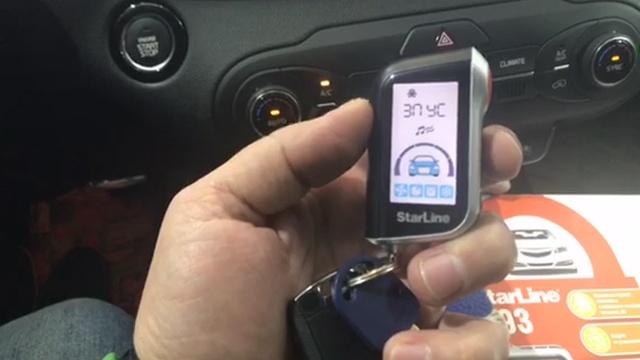 Такая ситуация всегда ставит владельца авто в неудобное положение. Итак, выясним какого рода неисправности сигнализации могут быть, и что делать в такой ситуации.
Такая ситуация всегда ставит владельца авто в неудобное положение. Итак, выясним какого рода неисправности сигнализации могут быть, и что делать в такой ситуации.
Почему сигнализация может не реагировать на команды с брелка
Содержание
- 1 Почему сигнализация может не реагировать на команды с брелка
- 2 Села батарейка в брелке сигнализации
- 3 Возникающие радиопомехи
- 4 Отсутствие возможности передачи волны
- 5 Неполадки в работе сигнализации
- 6 Проблемы синхронизации брелка с охранной системой
- 7 Не получается снять авто с сигнализации
- 7.1 Системная неисправность в блоке управления
- 7.2 Неисправность в электронике блока управления
- 8 Блокировка двигателя автомобиля
Причин может быть много. Некоторые из них легко устраняются, однако, для решения других может понадобиться помощь специалистов. Основными причинами отсутствия реакции охранной системы starline на команды можно назвать:
- изнашивание батарейки в брелке;
- наличие радиопомех;
- отсутствие возможности передачи волны;
- разнообразные неполадки;
- проблемы в синхронизации охранной системы с пультом управления.

Далее подробно рассмотрим каждую из возможных причин отсутствия реакции охранной системы старлайн на команды, а также поговорим о возможных путях решения проблемы.
Села батарейка в брелке сигнализации
Возникающие радиопомехи
Радиопомехи также являются частой причиной отсутствия реакции охранной системы старлайн на команды. Если автомобиля или его владелец находится в зоне радиопомех, то сигнализация может с большой вероятностью не отреагировать на команду. Помехи, как правило, возникают возле некоторых предприятий, секретных объектов, а также возле аэропортов. Также большое скопление машин с охранными системами в одном месте может создавать сильные радиопомехи. Такие ситуации часто возникают на парковках крупных торговых центров. Помочь решить проблему может максимально возможное сокращение расстояния между приемником сигнала и брелком. Если поднести брелок максимально близко, сигнализация может отреагировать на команду. Если подобные действия не помогут, то остается только отбуксировать автомобиль в зону, где помехи отсутствуют. Тогда с работой сигнализации не должно быть других проблем, и вы спокойно сможете открыть свой автомобиль и запустить двигатель.
Если поднести брелок максимально близко, сигнализация может отреагировать на команду. Если подобные действия не помогут, то остается только отбуксировать автомобиль в зону, где помехи отсутствуют. Тогда с работой сигнализации не должно быть других проблем, и вы спокойно сможете открыть свой автомобиль и запустить двигатель.
Отсутствие возможности передачи волны
Иногда возникают ситуации, когда определенные условия не позволяют передать сигнал от брелка к радиоприемнику starline. К такой ситуации можно также отнести севшую батарейку на пульте управления, но это далеко не единственная причина отсутствия возможности передачи волны.
Если аккумулятор авто почти сел, то может быть недостаточно напряжения для приема сигнала охранной системой.
Неполадки в работе сигнализации
Любые неполадки в работе охранной системы starline могут существенно уменьшить радиус действия сигнала, либо спровоцировать полное отсутствие реакции на команды. Данная проблема является распространенной причиной неожиданной потери связи с охранной системой через брелок, работоспособность которого всегда падает со временем. Радиус действия сигнала с брелка постепенно уменьшается. Это происходит из-за износа оборудования. Также отсутствие реакции на команду может провоцировать повреждение антенны приемника. Если сигнализация вовсе не реагирует на команды, это может указывать на то, что в процессе установки и настройки систем были допущены ошибки. Устранить неполадки и ошибки установщиков самостоятельно невозможно в большинстве случаев. Лучшим способом решения проблемы в такой ситуации является только обращение в сервисный центр за профессиональными ремонтными услугами квалифицированных специалистов.
Данная проблема является распространенной причиной неожиданной потери связи с охранной системой через брелок, работоспособность которого всегда падает со временем. Радиус действия сигнала с брелка постепенно уменьшается. Это происходит из-за износа оборудования. Также отсутствие реакции на команду может провоцировать повреждение антенны приемника. Если сигнализация вовсе не реагирует на команды, это может указывать на то, что в процессе установки и настройки систем были допущены ошибки. Устранить неполадки и ошибки установщиков самостоятельно невозможно в большинстве случаев. Лучшим способом решения проблемы в такой ситуации является только обращение в сервисный центр за профессиональными ремонтными услугами квалифицированных специалистов.
Проблемы синхронизации брелка с охранной системой
Не получается снять авто с сигнализации
Бывает так, что на первый взгляд все работает исправно, но охранная система не подает никаких признаков реакции на команду отключения сигнализации. Реакция на другие команды также может отсутствовать, но часто остальные функции работают исправно. Часто причина отсутствия реакции на команды кроется не в брелке, а в самой охранной системе авто. Подобная ситуация возникает из-за нескольких причин.
Реакция на другие команды также может отсутствовать, но часто остальные функции работают исправно. Часто причина отсутствия реакции на команды кроется не в брелке, а в самой охранной системе авто. Подобная ситуация возникает из-за нескольких причин.
Системная неисправность в блоке управления
Секретная кнопка Valet
В программном обеспечении блока управления охранной системы также могут возникать сбои. В такой ситуации, как правило, охранная система вовсе не подает никаких признаков работоспособности. Если сигнализация была включена, то отключить ее через брелок будет невозможно. Единственный выход – открыть авто ключом и попытаться воспользоваться аварийным отключением. Восстановить работоспособность охранной системы поможет перепрошивка блока управления. Сделать это куда сложнее, чем перепрограммировать пульт управления, поэтому для решения проблемы лучше обратиться в специализированный сервисный центр.
Неисправность в электронике блока управления
Неисправности в электронике блока управления охранной системы являются самой серьезной проблемой, поскольку подобные неполадки невозможно устранить при помощи ремонта.
- неожиданно пропадают некоторые функции охранной системы;
- возникают сбои в реакции системы на команды;
- сирена включается самопроизвольно.
Блокировка двигателя автомобиля
Иногда случается так, что охранная система не реагирует на команду включения двигателя. Происходит это из-за сбоев в реле блокировки двигателя. В такой ситуации двигатель будет невозможно завести любым из привычных способов. Однако, автовладельцы, которые имеют навыки работы с системами авто, а также знают место расположения реле блокировки, могут завести авто при помощи замыкания соответствующих контактов. Такие манипуляции помогут завести двигатель для того, чтобы отогнать автомобиль на стоянку или в мастерскую, где специалисты проведут полноценный ремонт реле блокировки двигателя.
Таким образом, мы сделали обзор наиболее часто встречающихся неисправностей сигнализации Старлайн и постарались подробно описать признаки каждой из них. Теперь для любого водителя не будет неожиданностью возникающие неполадки, поскольку по ним можно легко выявить в чем на самом деле проблема и как ее устранить.
В любом случае не стоит отчаиваться, если в работе охранной системы авто проявляются сбои. Как правило, решить эту проблему можно достаточно легко и быстро, а серьезные неполадки возникают исключительно в редких случаях.
Учебное пособие по связке ключейMac и iOS: как работает связка ключей Apple iCloud
Как
опубликовано 23 ноября 2021 г. Кирк МакЭлхерн
Вы используете пароли для входа на веб-сайты и сервисы, а поскольку их так много, что их сложно запомнить. Плохая идея использовать один и тот же пароль для разных веб-сайтов, потому что, если один сайт будет скомпрометирован, хакеры получат адрес электронной почты и пароль, которые они смогут попробовать на других сайтах.
На ваших компьютерах Mac и устройствах iOS есть «связка ключей», представляющая собой зашифрованный файл, в котором хранятся ваши логины, пароли и другая информация. Этот файл синхронизируется через iCloud, поэтому вы можете использовать одни и те же пароли на всех своих устройствах. Вот как работает связка ключей iCloud от Apple.
Доступ к паролям на Mac
Существует три способа доступа к паролям на вашем Mac. Приложение Keychain Access существует на Mac с момента запуска Mac OS X. Оно обеспечивает доступ к вашим зашифрованным паролям, а также к другим элементам, таким как сертификаты, которые обеспечивают безопасность веб-сайтов и служб. Он хранит пароли не только для веб-браузера Safari, но и для приложений, которые хранят пароли для доступа к веб-сайтам или службам.
Safari позволяет вам получать доступ к паролям в своих настройках. Вкладка «Пароли» позволяет просматривать и редактировать пароли для веб-сайтов, к которым вы можете получить доступ в браузере; вам нужно ввести пароль своей учетной записи пользователя — или использовать Touch ID — для просмотра этих паролей. Вы можете просматривать и редактировать эти пароли, а Safari может помечать скомпрометированные пароли — комбинации имени пользователя и пароля, которые были обнаружены при утечке данных — и предупреждать вас о повторно используемых паролях. Вы также можете ввести коды для настройки двухфакторной аутентификации, и когда вы входите на веб-сайт, требующий 2FA, Safari может автоматически вводить код (см. ниже, чтобы узнать, как настроить 2FA для ваших входов в систему).
Наконец, начиная с macOS Monterey, вы также можете получить доступ к паролям на вкладке «Пароли» в Системных настройках..jpg) По сути, это то же самое, что вы видите в Safari: вы можете просматривать и редактировать пароли, видеть скомпрометированные и повторно используемые пароли и настраивать двухфакторную аутентификацию для веб-сайтов. Как и в случае с Safari, вам необходимо пройти аутентификацию, чтобы получить доступ к этим паролям.
По сути, это то же самое, что вы видите в Safari: вы можете просматривать и редактировать пароли, видеть скомпрометированные и повторно используемые пароли и настраивать двухфакторную аутентификацию для веб-сайтов. Как и в случае с Safari, вам необходимо пройти аутентификацию, чтобы получить доступ к этим паролям.
Приложение для доступа к связке ключей на macOS
Приложение Keychain Access — это графический пользовательский интерфейс для набора зашифрованных файлов на вашем Mac. Когда веб-браузер Safari сохраняет пароль или когда вы входите в службу через приложение, этот пароль сохраняется в цепочке для ключей, и вы можете просматривать и редактировать данные в цепочке для ключей в Keychain Access.
Приложение Keychain Access на вашем Mac позволяет вам управлять этими паролями и другой информацией, но вы можете годами не видеть ее. На самом деле он может вам никогда не понадобиться, но вы можете использовать его, если вам нужно найти пароль.
Приложение «Связка ключей» находится в папке «Утилиты» в папке «Приложения». Если вы запустите его, вы увидите ряд элементов на боковой панели: разные связки ключей, такие как «Вход», и, если у вас активна связка ключей iCloud (см. ниже), вы увидите запись для этого. Вы также увидите System, которая содержит некоторые пароли, используемые операционной системой, например, для сетей Wi-Fi, и System Roots, которые являются важными сертификатами, которые использует macOS.
Если вы запустите его, вы увидите ряд элементов на боковой панели: разные связки ключей, такие как «Вход», и, если у вас активна связка ключей iCloud (см. ниже), вы увидите запись для этого. Вы также увидите System, которая содержит некоторые пароли, используемые операционной системой, например, для сетей Wi-Fi, и System Roots, которые являются важными сертификатами, которые использует macOS.
Если щелкнуть одну из них, например связку ключей для входа, в верхней части окна появится несколько вкладок: Все элементы, Пароли, Защищенные заметки, Мои сертификаты, Ключи и Сертификаты.
- Пароли включают комбинации логина/пароля для веб-сайтов и некоторых приложений, пароли Wi-Fi, а также кредитные карты, хранящиеся в Safari.
- Secure Notes — это зашифрованные файлы, которые вы можете создать в своей связке ключей с конфиденциальными данными. Это отличное место для хранения таких вещей, как номера кредитных карт, информация о банковских счетах и многое другое.
 Однако вы можете получить к ним доступ только на своем Mac; они не синхронизируются с устройствами iOS.
Однако вы можете получить к ним доступ только на своем Mac; они не синхронизируются с устройствами iOS. - Сертификаты и Ключи — это данные, используемые для обеспечения зашифрованной связи с веб-сайтами и службами. Вам, вероятно, никогда не придется смотреть на них.
Основная причина посещения приложения Keychain Access — если вы забыли пароль. Найдите его с помощью поля «Поиск», затем дважды щелкните результат, чтобы просмотреть пароль. Вам нужно будет пройти аутентификацию с вашим именем пользователя и паролем.
Обратите внимание, что хотя ваша цепочка ключей для входа используется по умолчанию, она разблокируется, как только вы входите в свой Mac. Вы можете повысить безопасность, создав цепочку ключей без входа в систему — для этого требуется только дополнительный пароль при запуске или входе в систему Mac.
Связка ключей Apple iCloud
Apple добавила связку ключей iCloud, чтобы эти данные можно было синхронизировать через iCloud на всех ваших устройствах.
Легко использовать связку ключей iCloud. Когда вы посещаете веб-сайт и сталкиваетесь с формой входа в систему, Safari на Mac или iOS, а также некоторые приложения предварительно заполняют форму, если в ней сохранен пароль для этого сайта или службы. В некоторых случаях у вас может быть несколько комбинаций логина/пароля для сайта, и вы увидите доступные варианты. И если ни один из этих вариантов не является правильным, что может произойти, например, если веб-сайт изменил свой домен, нажмите или коснитесь «Пароли», чтобы найти все сохраненные пароли.
Однако вы не сможете просматривать пароли приложений, если не используете Keychain Access на другом Mac, который синхронизирует вашу связку ключей iCloud. Это может быть проблемой, если вы подписываетесь на услугу в приложении, но позже хотите получить доступ к службе в веб-браузере; вы можете обнаружить, что вам нужно запросить сброс пароля, чтобы продолжить.
Доступ к паролям на iOS
iOS не имеет приложения Keychain Access; вместо этого вы можете просматривать пароли в приложении «Настройки». Перейдите в «Настройки»> «Пароли», и вы увидите длинный список веб-сайтов. Коснитесь одного из них, чтобы увидеть его имя пользователя и пароль. Если вы нажмете имя пользователя или пароль, вы увидите всплывающее меню, позволяющее скопировать этот элемент или передать его кому-то другому по AirDrop. Если вы нажмете кнопку «Поделиться» в верхней части экрана, вы сможете отправить по AirDrop имя пользователя и пароль другу или члену семьи. Это полезно, например, если вы изменили свой пароль Netflix или для веб-сайтов, на которых вы делитесь учетными данными для входа.
Настройки паролей на iOS включают функцию безопасности, которая может помочь обеспечить безопасность ваших паролей. В рекомендациях по безопасности вы можете увидеть предупреждение, если вы используете один и тот же пароль на нескольких веб-сайтах или если ваше имя пользователя, адрес электронной почты и пароль были обнаружены в результате утечки данных. Нажмите на него, чтобы увидеть список логинов, которые вы должны изменить; коснитесь «Изменить пароль на веб-сайте», чтобы перейти на соответствующий веб-сайт и обновить пароль.
В macOS аналогичную функцию можно увидеть в Safari и на панели «Пароли» в Системных настройках. В верхней части списка паролей вы увидите Рекомендации по безопасности. Если вы нажмете любой логин в этом разделе, Safari покажет пароли, которые используются повторно или «легко угадываются», и вы можете щелкнуть ссылку, чтобы изменить их.
Настройка двухфакторной аутентификации на Mac или iOS
Двухфакторная аутентификация или 2FA — это способ защитить ваши учетные записи; помимо ввода имени пользователя и пароля, для доступа к веб-сайту или услуге необходимо также ввести одноразовый код, который обычно действует в течение короткого периода времени. Вы должны использовать двухфакторную аутентификацию, когда это возможно, и до выпуска macOS Monterey и iOS 15 вы не могли сделать это с помощью инструмента управления паролями Apple.
Вы должны использовать двухфакторную аутентификацию, когда это возможно, и до выпуска macOS Monterey и iOS 15 вы не могли сделать это с помощью инструмента управления паролями Apple.
Связанный:
Двухфакторная аутентификация: как она работает и почему ее следует использовать
Многие сервисы предоставляют коды двухфакторной аутентификации, также известные как одноразовые пароли или OTP, с помощью текстовых сообщений, а иногда и по электронной почте, но эти методы передачи кодов небезопасны. Кроме того, могут быть случаи, когда вы не можете получить доступ к текстовым сообщениям или электронной почте. Самый безопасный способ работы с 2FA — использовать ваше устройство для генерации кодов.
Чтобы настроить двухфакторную аутентификацию для входа в систему, найдите веб-сайт или службу в своих паролях — это работает во всех интерфейсах паролей, показанных выше для вашей связки ключей iCloud, за исключением приложения Keychain Access, — затем нажмите «Изменить». Вы увидите такое диалоговое окно на Mac:
Вы увидите такое диалоговое окно на Mac:
На Mac нажмите «Ввести ключ настройки» или на iOS нажмите «Настроить проверочный код».
Зайдите на сайт или сервис и найдите, как включить двухфакторную аутентификацию; обычно это делается в настройках безопасности сайта. Обычно вы получаете один или два варианта; буквенно-цифровой код и/или QR-код. Если вы используете устройство iOS, у вас есть возможность отсканировать QR-код, что вы можете сделать, если получите код на компьютере, который находится перед вами. В противном случае проще всего просто скопировать ключ установки с веб-сайта и вставить его в диалоговое окно.
Нажмите или коснитесь OK, после чего код 2FA будет сохранен. В будущем, когда вы посетите этот веб-сайт, ваша связка ключей iCloud будет вводить ваше имя пользователя и пароль, а затем, когда будет запрошен код, она автоматически заполнит это поле кодом, сгенерированным на лету.
Связки ключей для macOS и iOS — отличные инструменты, которые экономят время и обеспечивают вашу безопасность. Поскольку вам не нужно запоминать свои пароли, вы можете сделать их еще более безопасными, поэтому обязательно используйте связку ключей iCloud от Apple, чтобы оставаться в безопасности!
Поскольку вам не нужно запоминать свои пароли, вы можете сделать их еще более безопасными, поэтому обязательно используйте связку ключей iCloud от Apple, чтобы оставаться в безопасности!
Как я могу узнать больше?
См. также нашу статью о других популярных менеджерах паролей:
Как правильно выбрать менеджер паролей
Каждую неделю в подкасте Intego Mac эксперты Intego по безопасности Mac обсуждают последние новости Apple, истории безопасности и конфиденциальности и дают практические советы по максимально эффективному использованию устройств Apple. Не забудьте подписаться на подкаст , чтобы не пропустить ни одной серии.
Мы обсуждали связку ключей iCloud и многое другое в эпизоде 22 подкаста Intego Mac.
Вы также можете подписаться на нашу рассылку новостей по электронной почте и следить за Блогом безопасности Mac , чтобы быть в курсе последних новостей Apple о безопасности и конфиденциальности. И не забудьте подписаться на Intego в своих любимых социальных сетях:
И не забудьте подписаться на Intego в своих любимых социальных сетях:
О Кирке МакЭлхерне
Кирк МакЭлхерн пишет о продуктах Apple и многом другом в своем блоге Kirkville. Он является соведущим Intego Mac Podcast, а также нескольких других подкастов, а также регулярно пишет статьи в The Mac Security Blog, TidBITS и нескольких других веб-сайтах и публикациях. Кирк написал более двух десятков книг, в том числе книги Take Control о мультимедийных приложениях Apple, Scrivener и LaunchBar. Следуйте за ним в Твиттере на @mcelhearn. Просмотреть все сообщения Кирка МакЭлхерна → Эта запись была опубликована в разделе Как сделать и отмечена iCloud, iOS, Связка ключей, Mac, менеджеры паролей, безопасность паролей, двухфакторная аутентификация. Добавьте постоянную ссылку в закладки.Как использовать связку ключей iCloud: руководство
Apple Holic
Джонни Эванс, Компьютерный мир |
О компании |
Appleholic, (существительное), æp·əl-hɑl·ɪk: Человек с богатым воображением, который думает о том, что делает Apple, почему и куда она движется.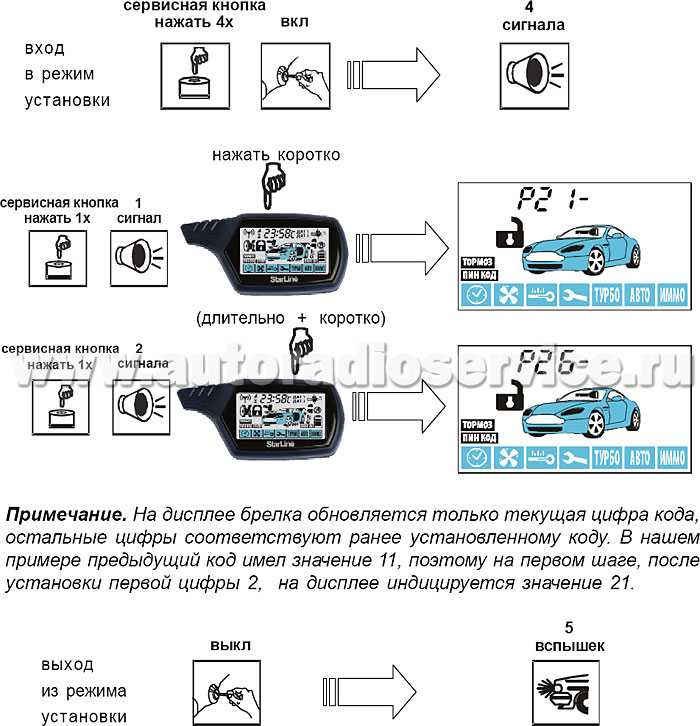 Предоставляем популярные новости, советы и развлечения, связанные с Apple, с 19 лет.99.
Предоставляем популярные новости, советы и развлечения, связанные с Apple, с 19 лет.99.
Практическое руководство
Узнайте, как использовать связку ключей iCloud от Apple для защиты паролей, данных кредитных карт, входов в сеть Wi-Fi и других важных данных, а также создания и восстановления сложных паролей.
IDG по всему мируДиспетчер паролей Apple для компьютеров Mac, iPhone и iPad, iCloud Keychain предназначен для безопасного хранения паролей, данных кредитных карт, логинов Wi-Fi и множества других важных данных, а также значительно упрощает создание и восстановление сложных кодов доступа.
Когда вы вводите новый пароль в Safari, вы, вероятно, видели, как связка ключей iCloud спрашивает, хотите ли вы сохранить его для использования на всех ваших устройствах. Если вы используете iOS 7.0.3 или более позднюю версию или OS X Mavericks 10. 9 или более позднюю версию, связка ключей iCloud будет безопасно хранить в iCloud следующие элементы. После защиты в iCloud Keychain вы сможете безопасно получить доступ ко всем этим элементам из любой системы Apple, вошедшей в ваш Apple ID.
9 или более позднюю версию, связка ключей iCloud будет безопасно хранить в iCloud следующие элементы. После защиты в iCloud Keychain вы сможете безопасно получить доступ ко всем этим элементам из любой системы Apple, вошедшей в ваш Apple ID.
- Имена пользователей и пароли веб-сайтов Safari
- Информация о кредитной карте
- Информация о сети Wi-Fi
- Убедитесь, что почта, контакты, календарь и сообщения синхронизированы на всех ваших устройствах
- Защита, доступ и развертывание ваших учетных записей LinkedIn, Twitter и других интернет-аккаунтов и паролей.
Связка ключей iCloud должна быть включена на каждом устройстве. Устройства, на которых не включена служба, не смогут получить доступ к хранящейся в ней информации, поэтому вам придется вводить свои пароли и другие данные вручную.
Как использовать связку ключей iCloud в Safari? При регистрации на новом веб-сайте или в службе вам будет предложено ввести свою информацию в поля регистрации сайта. iCloud заполнит эти поля такими вещами, как ваше имя и номер телефона. Вам также будет предложено создать пароль, введя новый пароль в поле пароля и поле подтверждения пароля. Когда вы коснетесь курсора в первом из этих полей, вы увидите небольшой элемент, коснитесь его, чтобы использовать пароль, предоставленный iCloud. На практике, если вы используете свой собственный пароль или пароль, предоставленный iCloud, его следует сохранить для последующего использования вашей связкой ключей iCloud.
iCloud заполнит эти поля такими вещами, как ваше имя и номер телефона. Вам также будет предложено создать пароль, введя новый пароль в поле пароля и поле подтверждения пароля. Когда вы коснетесь курсора в первом из этих полей, вы увидите небольшой элемент, коснитесь его, чтобы использовать пароль, предоставленный iCloud. На практике, если вы используете свой собственный пароль или пароль, предоставленный iCloud, его следует сохранить для последующего использования вашей связкой ключей iCloud.
Вы также можете добавить данные своей кредитной карты в Связку ключей iCloud. Вы можете следовать подсказкам на экране, чтобы делать это автоматически по мере их появления, или ввести эти данные вручную следующим образом:
- На Mac : откройте элемент автозаполнения Safari в настройках. Найдите пункт «Кредитные карты» и нажмите «Изменить». На следующем экране вы сможете добавлять и удалять новые карты.
 Нажмите «Готово».
Нажмите «Готово». - В iOS : в меню «Настройки» откройте «Safari» > «Автозаполнение». Здесь вы можете включить или отключить автозаполнение имен и паролей, а также контролировать, какая информация о кредитной карте хранится. Нажмите «Сохраненные кредитные карты», и вы сможете добавить или удалить сохраненную информацию о кредитной карте. Нажмите «Готово».
Иногда вам может потребоваться проверить имя пользователя и/или пароль вручную. Вы можете использовать связку ключей iCloud, чтобы помочь вам сделать это; вы также можете скопировать и вставить эту информацию в другие приложения, если хотите. Это очень легко сделать:
- На Mac: Откройте Safari > «Настройки» и коснитесь «Пароли». Вас попросят ввести пароль. На следующей странице вам будет представлен список ваших веб-сайтов, имен пользователей и паролей с возможностью поиска.
 Скопируйте и вставьте их с помощью Control-Click.
Скопируйте и вставьте их с помощью Control-Click. - На iOS: Откройте пункт «Учетные записи и пароли» в «Настройках», затем коснитесь пункта «Пароли приложений и веб-сайтов». Вам нужно будет использовать TouchID, FaceID или пароль, после чего вы сможете получить доступ к списку всех используемых вами паролей веб-сайтов с возможностью поиска.
Вы также можете удалять элементы из этих коллекций.
Как включить/отключить связку ключей iCloud?Вот как включить или отключить Связку ключей iCloud в вашей системе:
- На Mac : Откройте Системные настройки>iCloud> Установите (или снимите флажок) Связку ключей. Вам нужно будет ввести свой Apple ID и следовать инструкциям на экране.
- На iOS : в настройках откройте Apple ID> iCloud> Брелок Включить (или выключить). Еще раз вам нужно будет ввести свой Apple ID и следовать ряду инструкций на экране.

Вы должны выполнить эти шаги для каждого устройства, которое вы хотите включить для Связки ключей iCloud.
Что происходит, когда я добавляю новое устройство в Связку ключей iCloud?Когда вы включаете новое устройство, происходит кое-что интересное — все ваши в настоящее время включенные устройства получат уведомление с просьбой одобрить присоединение нового устройства к вашей цепочке.
Вы должны вручную утверждать каждое добавление с одного из существующих наборов зарегистрированных устройств.
Это хорошо — обычно вы можете ожидать подобного предупреждения, если кто-то попытается внести в вашу сеть устройство, которым вы не владеете, и вы можете отклонить такой запрос.
В некоторых случаях у вас может не быть доступа ни к одному из ваших существующих устройств. В этом случае вам нужно будет использовать свой код безопасности iCloud или использовать что-то с номером телефона SMS, связанным с вашей учетной записью iClloud/Apple ID.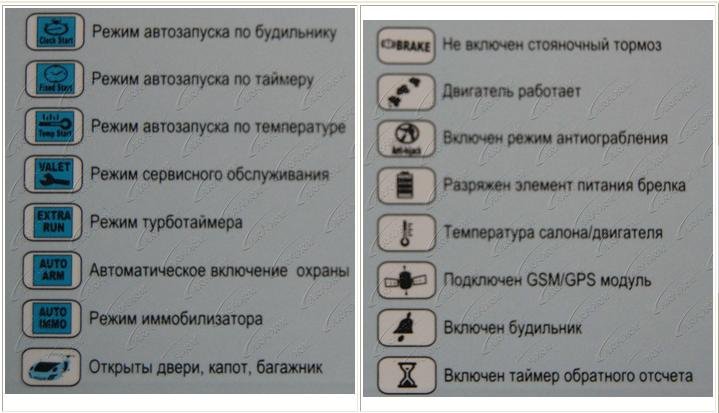
Код безопасности iCloud создается при первой настройке Связки ключей iCloud. Если вы больше не знаете этот код, следуйте этим инструкциям.
Безопасна ли связка ключей iCloud?Большинство пользователей не могут легко понять, можно ли доверять решениям по управлению паролями от сторонних поставщиков. Это не относится к iCloud Keychain, который публикуется разработчиком с ресурсами, позволяющими быстро действовать в случае обнаружения компрометации. Исследователи безопасности время от времени выявляют потенциальные недостатки, которые Apple обычно быстро исправляет. Лучший способ обезопасить свою связку ключей iCloud — своевременно обновлять программное обеспечение устройства.
Технически связка ключей iCloud очень надежна:
- Пароли связки ключей и номера кредитных карт зашифрованы с помощью 256-битного AES (Advanced Encryption Standard).
- Сквозное шифрование — ваши данные защищены уникальным ключом (устройства) и паролем вашего устройства, который знаете только вы.

- Также рекомендуется использовать двухфакторную аутентификацию.
Apple также придерживается политики конфиденциальности. Вы можете прочитать это здесь.
Связка ключей iCloud также предлагает и запоминает очень сложные коды доступа, когда они могут потребоваться, например, при регистрации в новой службе веб-сайта. Это значительно упрощает соблюдение правил безопасности, таких как использование разных кодов доступа для каждой службы.
Что еще может делать Связка ключей iCloud?На Mac вы также можете создавать и хранить защищенные заметки в своей связке ключей iCloud. Для доступа к таким заметкам требуется собственный пароль, а также пароль вашей учетной записи, что делает их очень безопасными местами для хранения таких вещей, как лицензии на программное обеспечение.
Чтобы создать защищенную заметку, откройте приложение «Связка ключей» на Mac, выберите «Защищенные заметки» и нажмите кнопку «Плюс». Напишите и назовите заметку и нажмите «Добавить».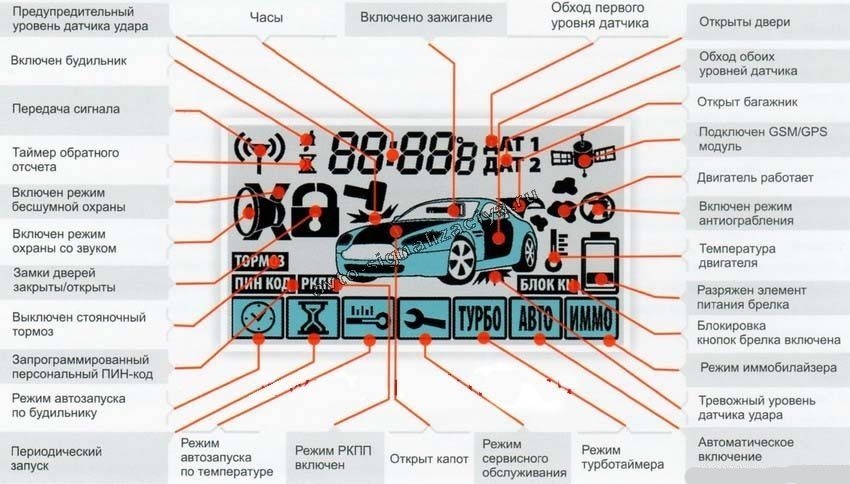 Чтобы получить доступ к этой заметке в будущем, вам понадобится пароль, который вы установили.
Чтобы получить доступ к этой заметке в будущем, вам понадобится пароль, который вы установили.
Вот несколько других полезных статей, которые помогут вам получить больше от использования iCloud:
- Как не платить Apple за дополнительное хранилище iCloud
- Как работает Apple iCloud Drive и как им пользоваться
- Вкладки iCloud перестали работать на вашем Mac? Как вернуть их
- 5 способов, которыми Apple должна улучшить iCloud
Пожалуйста, напишите мне, если у вас есть дополнительные вопросы (или ответы) о связке ключей iCloud.
Google+? Если вы пользуетесь социальными сетями и являетесь пользователем Google+, почему бы не присоединиться к сообществу AppleHolic Kool Aid Corner и не принять участие в обсуждении, поскольку мы следуем духу новой модели Apple?
Есть история? Пожалуйста , напишите мне через Twitter и дайте мне знать.






 Однако вы можете получить к ним доступ только на своем Mac; они не синхронизируются с устройствами iOS.
Однако вы можете получить к ним доступ только на своем Mac; они не синхронизируются с устройствами iOS. Нажмите «Готово».
Нажмите «Готово». Скопируйте и вставьте их с помощью Control-Click.
Скопируйте и вставьте их с помощью Control-Click.
